Como corrigir o problema de travamento do GTA 5 (Grand Theft Auto)
Publicados: 2021-07-01Neste guia de solução de problemas, você aprenderá as possíveis soluções alternativas para corrigir falhas de Grand Theft Auto (GTA) 5. Então, leia todo o documento até o final!
Grand Theft Auto (GTA) 5, projetado pela Rockstar, é um jogo repleto de ação bem conhecido entre todos os jogadores ávidos. Mas, recentemente, muitos usuários culparam os jogos da Rockstar por enfrentarem inúmeros problemas durante o jogo, como GTA 5 continua travando, GTA parou de funcionar e muitos mais. Os usuários relataram que sempre que tentam jogar GTA 5, o jogo não carrega.
Você já quis saber por que Grand Theft Auto (GTA) 5 trava? Bem, a única resposta para esta pergunta é um driver de placa gráfica desatualizado. Quando o driver da sua placa gráfica está ausente ou desatualizado, encontrar esses tipos de problemas durante o jogo é bastante óbvio. Além disso, o tamanho maior do arquivo de paginação, o iniciador de jogos corrompido e a versão desatualizada do sistema operacional Windows também causam o travamento do GTA 5.
No entanto, você não precisa se preocupar, pois existem várias soluções disponíveis para lidar com esses problemas sem esforço. Sem perder mais tempo, vamos mergulhar em um vasto oceano de soluções.
Possíveis soluções para corrigir o problema de falha de Grand Theft Auto (GTA) 5 no PC
Mencionamos algumas soluções possíveis abaixo para corrigir problemas de travamento do GTA 5. Você não precisa experimentá-los todos, apenas vá descendo até encontrar aquele que se encaixa na sua conta. Sem mais delongas, vamos começar.
Solução 1: reinicie o seu PC e o jogo
Sempre que você encontrar problemas de travamento do jogo, como Grand Theft Auto (GTA) 5, você deve inicialmente reiniciar o PC e o jogo. Porque às vezes, reiniciar o jogo e o PC pode corrigir as falhas regulares do jogo. E, mesmo depois de reiniciar o PC e o jogo, o GTA 5 não funciona corretamente, então tente a solução mais avançada mencionada abaixo.
Solução 2: introduza o patch mais recente
Para evitar problemas de travamento do Grand Theft Auto 5, você precisa manter seu jogo sempre atualizado. Manter o jogo atualizado garante o funcionamento impecável do jogo. Portanto, muitas vezes você pode verificar os patches e atualizações mais recentes no Steam ou no site oficial do jogo.
Além disso, os desenvolvedores do Grand Theft Auto (GTA) 5 lançam as atualizações e patches mais recentes regularmente para diagnosticar os bugs e vários problemas. Portanto, é muito crucial confiar nos patches mais recentes para garantir que o jogo seja executado com elegância.
Leia também: 5 maneiras inteligentes de melhorar o desempenho dos jogos no Windows PC
Solução 3: altere as configurações gráficas
Corrija as falhas do GTA 5 no PC alterando as configurações do GTA 5. Uma configuração gráfica precisa no GTA 5 pode otimizar o desempenho e ajudá-lo a executar o jogo com mais eficiência. Muitos usuários alegaram que diminuir as configurações gráficas pode fazer com que seu GTA 5 funcione novamente. Aqui está como fazer isso:
Passo 1: Inicie as configurações do GTA 5 .
Passo 2: Em seguida, clique em Gráficos .
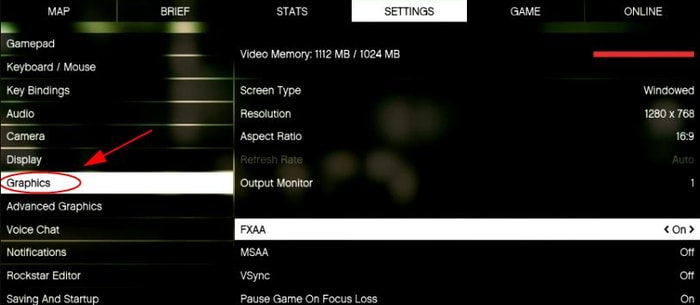
Etapa 3: Agora, defina as seguintes configurações como Normal .
Qualidade da textura
Qualidade do sombreador
Qualidade do Reflexo
Qualidade da grama
Qualidade da sombra
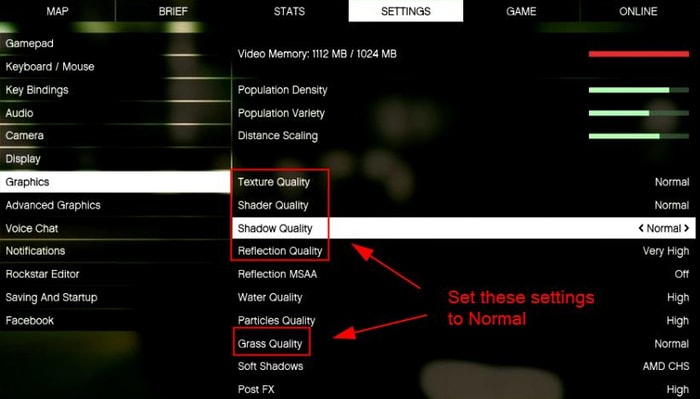
Passo 4: Salve as alterações e reinicie o seu PC .

Agora, tente reiniciar o GTA 5 apenas para verificar se as falhas do Grand Theft Auto (GTA) 5 foram resolvidas ou não.
Leia também: 4 melhores maneiras de atualizar drivers desatualizados no Windows 10 e versões anteriores
Solução 4: habilite o VSync
Grand Theft Auto 5 parou de funcionar? Em seguida, tente habilitar a opção VSync. VSync (Vertical Sync) é um recurso de exibição em jogos de PC 3D de última geração. O recurso permite sincronizar a taxa de quadros com a taxa de atualização do PC para garantir uma consistência muito melhor. E muitos usuários relataram que a ativação do VSync corrigiu os problemas de travamento do GTA 5. Veja como ativar o VSync:
Passo 1: Antes de tudo, inicie as configurações do GTA 5 .
Passo 2: Em seguida, à esquerda, escolha Gráficos e clique nele.
Etapa 3: depois disso, detecte o VSync no painel esquerdo e ligue-o.
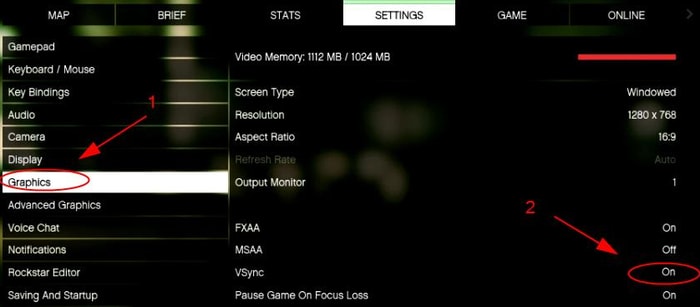
Se já estiver LIGADO, tente desligá-lo e ligue-o novamente.
Passo 4: Reinicie o seu PC para validar as novas alterações.
Agora, tente iniciar o GTA 5 e veja se ativar o VSync faz alguma diferença. Caso contrário, tente as próximas soluções mencionadas abaixo.
Leia também: Como jogar jogos de PlayStation no seu PC
Solução 5: atualize o driver da placa gráfica
Drivers gráficos desatualizados são os principais responsáveis pelos problemas de travamento do jogo. Portanto, se você estiver enfrentando problemas de travamento do GTA 5, tente atualizar o driver gráfico. Para atualizar os drivers automaticamente com facilidade, você pode usar o Bit Driver Updater. É o melhor programa utilitário de atualização de driver que pode substituir todos os drivers quebrados ou ausentes em um clique.
Além disso, o atualizador de driver pode ser usado para corrigir vários problemas relacionados ao Windows ou à exibição, como erros BSOD, falhas frequentes do sistema e muitos outros problemas. O Bit Driver Updater vem com um otimizador de sistema embutido para aumentar o desempenho do PC. Agora, vamos dar uma olhada nas etapas compartilhadas abaixo para aprender como corrigir o GTA 5 travando na tela de carregamento.
Etapa 1: Baixe o Bit Driver Updater gratuitamente no botão fornecido abaixo.
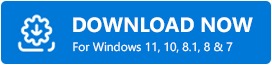
Etapa 2: Em seguida, execute o arquivo baixado e siga as instruções na tela para concluir a instalação do software.
Passo 3: Depois disso, inicie o software no seu computador e espere até que ele verifique o seu PC em busca de drivers defeituosos ou corrompidos.
Passo 4: Em seguida, ele fornece uma lista detalhada de drivers que precisam ser atualizados. Você precisa encontrar o driver gráfico problemático e clicar no botão Atualizar agora apresentado ao lado dele.
Etapa 5: Como alternativa, clique no botão Atualizar tudo para atualizar todos os drivers em um clique.
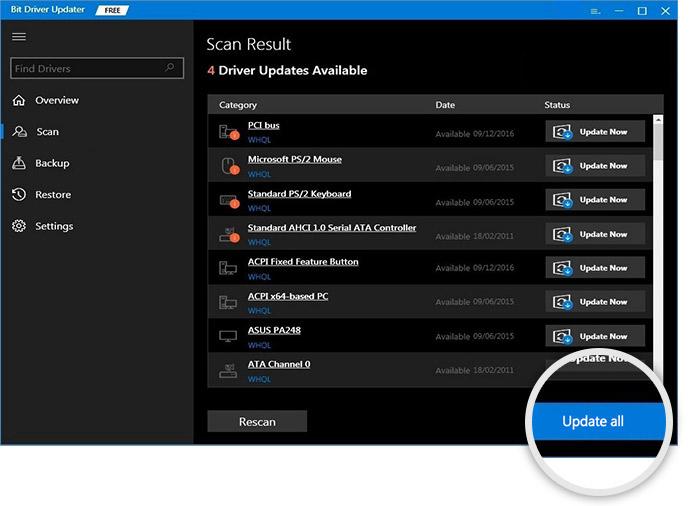
É isso! Em algumas etapas, você atualizou e instalou a versão mais recente dos drivers. A versão premium do Bit Driver Updater vem com alguns recursos muito necessários, como atualização de driver com um clique, suporte técnico 24 horas por dia, 7 dias por semana, banco de dados de driver maior, garantia de reembolso, backup e restauração. Portanto, é uma decisão sábia confiar na versão premium do software.
Leia também: Como corrigir Fallout 4 mantém o problema de travamento no Windows PC
Grand Theft Auto (GTA) 5 problemas de travamento: CORRIGIDO
Agora, as falhas do Grand Theft Auto (GTA) 5 não o incomodarão mais. Por meio deste guia de solução de problemas, tentamos educá-lo sobre como corrigir falhas frequentes do GTA 5 com facilidade. Esperamos que você tenha gostado deste guia de solução de problemas.
Se você tiver alguma dúvida, deixe-nos saber através da caixa de comentários abaixo. Além disso, compartilhe suas sugestões também na caixa abaixo. Antes de sair, assine nossa Newsletter para se manter atualizado.
